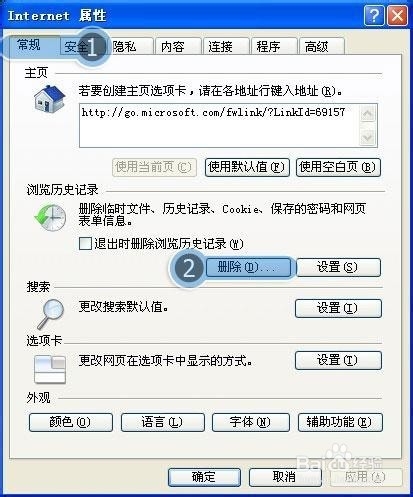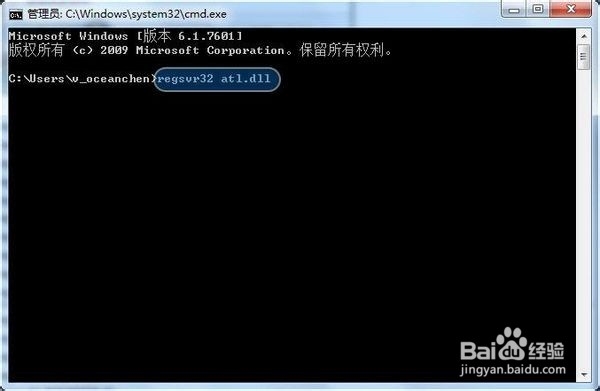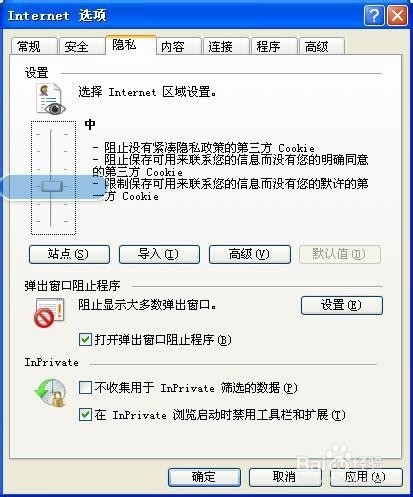IE8浏览器总是自动关闭
使用IE8,有时会弹出个对话框说“出现一个问题导致程序停止正常工作” 。
工具/原料
IE8
方案一:清除IE缓存
1、打开IE浏览器→点击【工具】→ 【Internet 选项】→【删除】:
2、勾选所有选项→点击【确定】→ 在确认窗口中点击【确定】(如使用其他浏览器,请用类似方法清除浏览器缓存)
方案二:注册IE组件
1、点击【开始】菜单→在搜索框中输入"cmd"→按键盘enter(回车)键:
2、在弹出的黑色窗口中,按顺序输入以下内容,按键盘enter(回车)键,再逐一完成以下锾哩菸谷全部部件注册:regsvr32 锾攒揉敫atl.dllregsvr32 shdocvw.dllregsvr32 urlmon.dllregsvr32 browseui.dllregsvr32 oleaut32.dllregsvr32 shell32.dllregsvr32 jscript.dllregsvr32 vbscript.dllregsvr32 mshtmled.dllregsvr32 CLBCATQ.DLLregsvr32 cscui.dllregsvr32 MLANG.dllregsvr32 stobject.dllregsvr32 WINHTTP.dllregsvr32 msxml3.dllregsvr32 query.dllregsvr32 jscript9.dllregsvr32 hlink.dll建议点击本回答上侧【立即修复】按钮,使用电脑诊所一键自动完成所有修复步骤。
方案三:修复注册表
1、点击【开始】菜单→在搜索框中输入"regedit"→按键盘enter键:
2、定位到\HKEY_ROOT\IE.HTTP\shell ,双击打开右侧【(默认)】将默认值设置为空→点击【确定】
3、根据前2个步骤,依次设置如下注册表项1 . 设置\HKEY_CLASSES_ROOT铳曹扑钜\IE.HTTP\shell\open\command 默认值为""C:\Program Files\Internet Explorer\iexplore.exe" -nohome "(64位系统则,设置为"\%ProgramFiles(x86)%\Internet Explorer\iexplore.exe -nohome")(不包括最外层的双引号) 类型为REG_SZ2. 设置\HKEY_CLASSES_ROOT\IE.HTTP\shell\open\ddeexec 默认值为""%1",,-1,0,,,, "(不包括最外层的双引号) 类型为REG_EXPAND_SZ3.设置\HKEY_CLASSES_ROOT\IE.HTTP\shell\open\ddeexec\Application 默认值为"IExplore " (不包括最外层的双引号)类型为REG_SZ4.设置\HKEY_CLASSES_ROOT\IE.HTTP\shell\open\ddeexec\Topic 默认值为"WWW_OpenURL" (不包括最外层的双引号)类型为REG_SZ5.设置\HKEY_CLASSES_ROOT\http\shell\open\command 默认值为"%programFile%\internet explorer\iexplore.exe -nohome"(64位系统则,设置为"\%ProgramFiles(x86)%\Internet Explorer\iexplore.exe -nohome")(不包括最外层的双引号) 类型为REG_SZ6. 设置\HKEY_CLASSES_ROOT\http\shell\open\ddeexec 默认值为""%1",,-1,0,,,, "(不包括最外层的双引号) 类型为REG_EXPAND_SZ7. 设置\HKEY_CLASSES_ROOT\http\shell\open\ddeexec\Application 默认值为"IExplore " (不包括最外层的双引号)类型为REG_SZ8. 设置\HKEY_CLASSES_ROOT\http\shell\open\ddeexec\Topic 默认值为"WWW_OpenURL" (不包括最外层的双引号)类型为REG_SZ
方案四:调低cookie隐私等级
1、打开IE浏览器→ 点击【工具】→【Internet 选项】
2、点击【隐私】→将【选择Internet 区域设置】调为【中】→点击【确定】